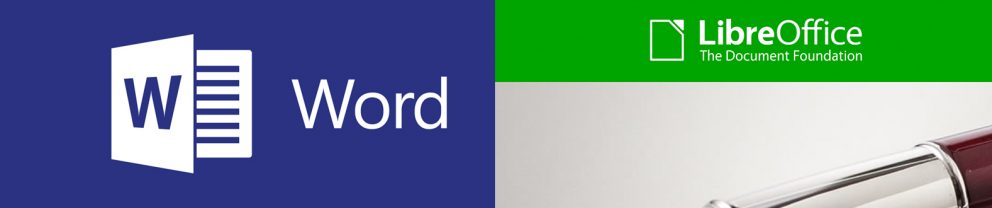Guía rápida para editar un PDF
Puede que te estés preguntando cómo editar un archivo PDF. Normalmente, abrimos archivos PDF solo para leerlos. Estos pueden ser libros electrónicos, folletos online o currículums. El formato PDF de Adobe fue diseñado para mostrar contenido de manera consistente, sin importar las fuentes instaladas en tu computadora, su resolución o el sistema operativo. Este formato convierte el texto en curvas, lo que complica su edición.
Sin embargo, existen varias herramientas de software que te permiten editar archivos PDF incluso después de creados, ¡aunque no siempre es seguro que el archivo editado luzca tan bien como el original!
En este artículo, te explicaremos cómo editar documentos PDF utilizando tanto software profesional de edición de PDF como herramientas gratuitas en línea. Además, te mostraremos cómo mejorar tu PDF estático convirtiéndolo en un flipbook interactivo. ¡No necesitas ser un experto en Adobe Acrobat o InDesign para editar un archivo PDF!
¿Qué es un archivo PDF?
Adobe desarrolló el formato de documento portátil (PDF) para que los usuarios pudieran compartir la versión final de un documento, lista para imprimir. Muchos usuarios crean archivos en formatos como DOC, RTF, ODT o WPD. Aunque la mayoría de los procesadores de texto actuales pueden abrir todos estos formatos y funcionan de manera similar en diferentes sistemas operativos, muestran y editan el contenido de forma distinta. Si el archivo no está en un formato estandarizado como PDF, las ilustraciones pueden moverse y el formato del texto puede cambiar. El PDF es un formato estándar que facilita la visualización de texto, gráficos vectoriales, imágenes rasterizadas y contenido multimedia.
Los documentos PDF utilizan un lenguaje de programación llamado PostScript para generar páginas; no guardan tu documento como gráficos. Cada página se renderiza para verse igual en diferentes pantallas, computadoras e impresoras. Esto hace que editar un PDF sea un desafío, ya que es tanto un documento como un programa. A continuación, te mostramos algunas herramientas útiles para editar PDF que te permitirán crear o modificar un archivo PDF de manera rápida.
¿Cómo editar un archivo PDF?
Publuu (recomendado)
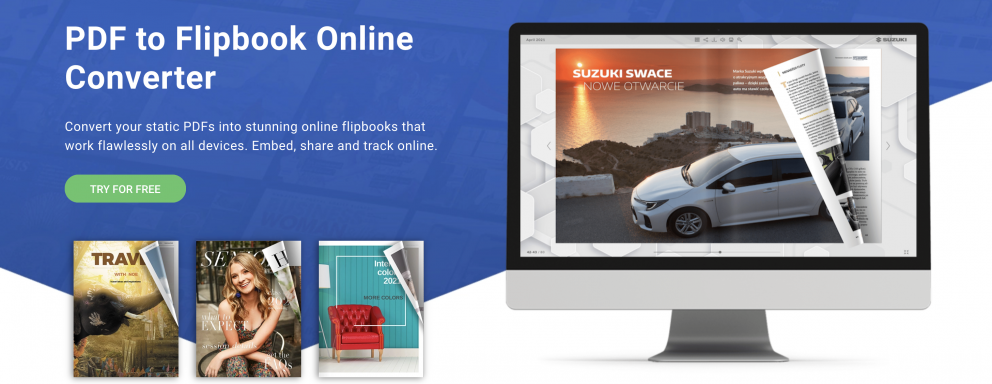
A veces, solo necesitas editar un PDF para agregar enlaces o imágenes. No es necesario modificar el texto, pero ¿quizás hay una mejor forma de añadir enlaces a tu PDF online o de editar los hipervínculos?
¡Por supuesto! Si deseas añadir enlaces o efectos multimedia a un PDF, puedes utilizar Publuu para hacerlo. Publuu transforma tu PDF en un hermoso flipbook en línea que se ve increíble en cualquier dispositivo, con realistas efectos de paso de página. Aunque no puedes modificar el texto o los tamaños de página del PDF, sí puedes añadir enlaces y contenido adicional como galerías de imágenes o contenido multimedia incrustado.
Ejemplo de conversión de PDF a flipbook con Publuu
Descubre más ejemplos de flipbooks en PDF
Crear enlaces en tu documento PDF es más sencillo que en muchos otros programas profesionales, gracias a la función de "hot-spot". Esta herramienta te permite convertir cualquier texto, imagen o área de tu PDF en un enlace—ya sea hacia una fuente externa, otra página o incluso contenido de tu presentación multimedia. Aunque no se recomienda incrustar videos directamente en tus PDFs, al tratarse de un PDF online, puedes añadir un enlace a un video de YouTube que se reproducirá directamente dentro de tu documento Publuu.
Si has subido un catálogo online o una propuesta comercial y necesitas actualizarla, puedes reemplazar fácilmente la versión anterior sin cambiar el enlace del documento. Además, puedes enriquecerlo con galerías de imágenes e incluir nueva información en tu PDF online para mantenerlo al día con tus últimas novedades.
Aunque Publuu no es un editor de PDF completo, te permite editar los hot-spots y realizar pequeños ajustes en tus documentos directamente online. También puedes compartir tus archivos con quien necesite acceder a ellos. Su bajo costo y sus múltiples funciones útiles hacen de Publuu una excelente opción para editar un archivo PDF sin complicaciones.
MS Word/LibreOffice Writer
Inicialmente, los procesadores de texto solo permitían crear documentos en uno o dos formatos, pero hoy en día pueden manejar archivos más complejos, incluyendo PDFs. Puedes editar un PDF utilizando la opción "Abrir archivo" o "Editar PDF" en tu procesador de texto, o simplemente arrastrando el archivo PDF sobre el icono del programa. Este lo importará y convertirá en un formato editable. Así, podrás modificar PDFs en tu procesador de texto.
Sin embargo, esta "edición de PDF" siempre será una aproximación. Solo los PDFs más básicos tendrán el mismo aspecto en el procesador de texto que en Adobe Acrobat. Los gráficos casi siempre estarán desalineados y los bloques de texto podrían desorganizarse.
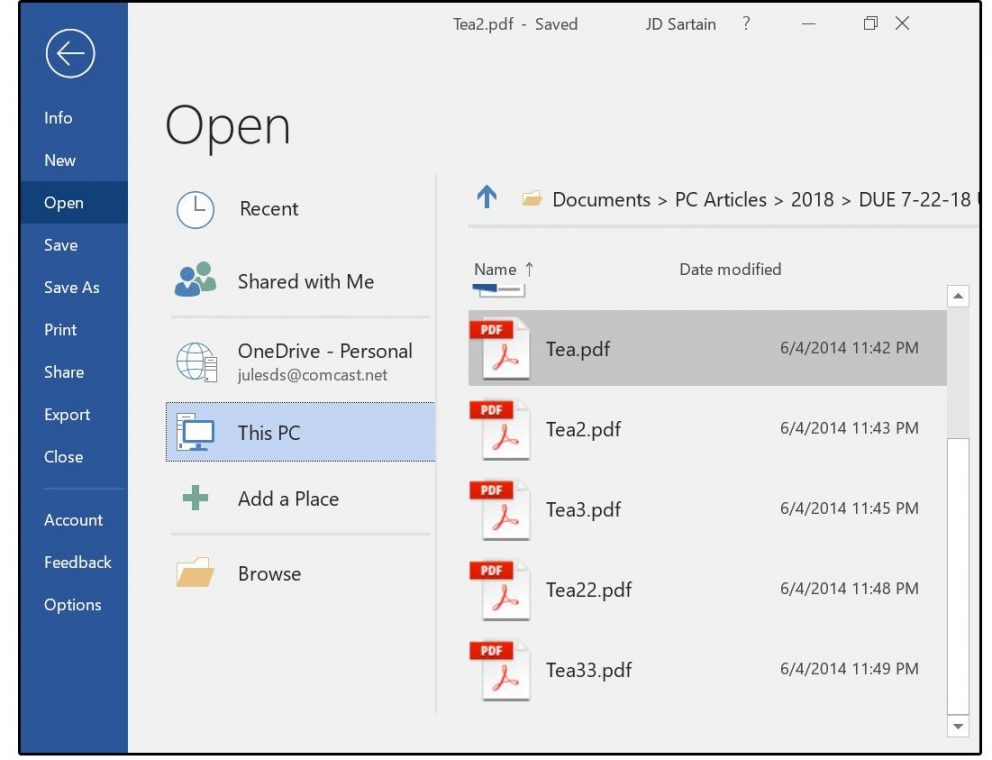
Utilizar la opción "Editar PDF" en tu procesador de texto es una buena alternativa si solo necesitas añadir una línea de texto en una carta comercial o en un archivo sencillo sin muchos gráficos. Sin embargo, editar PDFs en Writer u otro software similar puede alterar el contenido del archivo. Los mejores documentos para editar de esta forma son PDFs simples, como cartas comerciales o artículos científicos, sin fondos coloridos ni tipografías variadas. Eso sí, es posible que no puedas rellenar formularios con este método.
Muchos paquetes de oficina también incluyen programas avanzados de maquetación para crear diseños. Aunque Microsoft Publisher no permite importar ni editar archivos PDF, puedes probar con Libre Draw, que facilita mucho más la edición de PDFs.
A pesar de su nombre, LibreOffice Draw es mucho más que un editor gráfico; es un programa avanzado de gráficos vectoriales, capaz de trabajar con figuras y formas. Además, puede abrir y editar PDFs, y si el archivo no tiene demasiados elementos gráficos, puede funcionar como un editor de PDFs bastante eficiente. LibreOffice es completamente gratuito, lo que lo convierte en una excelente opción si necesitas editar un PDF sin gastar dinero.
Una vez que edites un documento PDF, puedes guardarlo. Lo más recomendable es crear un nuevo archivo con un nombre diferente. Puedes guardarlo como un documento editable o exportarlo nuevamente como un PDF.
Google Docs
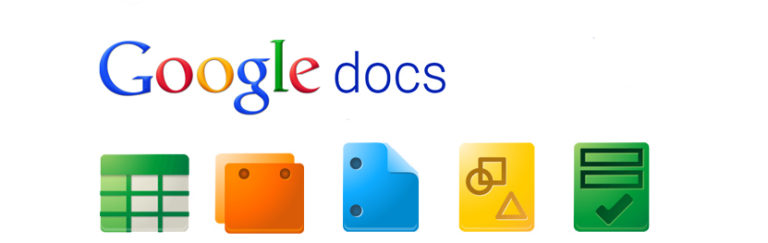
Google Drive incluye Docs, un procesador de texto muy útil para la mayoría de los usuarios casuales. Al igual que MS Word, este editor puede abrir y editar PDFs. Para hacerlo, primero sube tu PDF a Google Drive (esto puede tardar un poco).
Una vez cargado, localiza tu PDF en los archivos de tu Drive y haz clic derecho sobre él. Si lo abres normalmente, se usará un visor estándar de PDFs en línea, pero para editarlo, ábrelo con Google Docs. El documento se convertirá al formato de Docs, permitiéndote editar el PDF directamente en línea.
Al igual que ocurre con Word o LibreOffice, esto puede afectar significativamente el formato de tu texto. Por eso, es mejor editar PDFs que no estén cargados de gráficos, como currículums o cartas de negocios. Una ventaja adicional de esta herramienta es el acceso a Google Fonts, que te permite descargar fuentes que podrías necesitar si no están instaladas en tu dispositivo.
Puedes exportar el archivo editado como PDF, almacenarlo en línea como un PDF visible en Google Drive, o descargarlo como RTF, DOC o incluso EPUB. Esta también es una buena opción si deseas editar tu PDF más adelante en un programa offline más avanzado.
Software profesional para editar PDFs
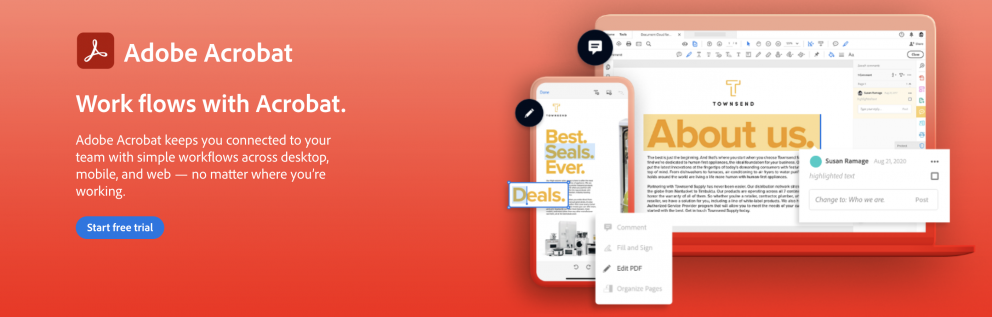
La forma más sencilla de editar archivos PDF es utilizando herramientas especializadas, como Adobe Acrobat (no Reader), Adobe InDesign, Affinity Publisher u otros programas de maquetación. Sin embargo, incluso estos programas podrían no importar el contenido del PDF perfectamente. Una vez creado un PDF, está optimizado para su visualización, no para su edición; estos programas utilizan formatos propios para editar, como .afpub para Affinity o INDD para InDesign, y luego exportan el contenido como libros PDF.
Scribus, un editor de PDFs gratuito y de código abierto, no permite importar archivos PDF de manera predeterminada, pero con Ghostscript, puedes convertir PDFs a otros formatos. Aunque no siempre abre los PDFs más recientes, puede mostrarlos en el navegador. Sin embargo, puede no ser compatible con todos los archivos. Como siempre, los archivos largos o con muchos gráficos podrían no funcionar correctamente. Otro programa gratuito llamado Inkscape también ofrece edición de PDFs, aunque su enfoque principal es como editor gráfico.
Incluso el software comercial no garantiza una compatibilidad total. Affinity Publisher es probablemente tu mejor opción: puede editar PDFs fácilmente y es más rápido y compatible con este formato que el más costoso InDesign. Además, permite importar PDFs y convertirlos a otros formatos. Si puedes, utiliza Adobe Acrobat para editar PDFs, pero evita Reader, que, como su nombre indica, está diseñado solo para lectura.
Adobe Acrobat DC puede crear, editar e incorporar contenido en PDFs. La versión gratuita básica te permite visualizar, imprimir y anotar PDFs, pero la versión comercial de Acrobat permite modificar el contenido. Este software te permite recortar páginas, cambiar su orden y mucho más. Forma parte de Adobe Creative Cloud, así que, si tu empresa tiene una suscripción, podrás editar PDFs en cualquier momento.
Usa un editor de PDF especializado
Si necesitas editar texto en un PDF, cambiar el tamaño de la fuente o añadir texto - especialmente útil para archivos como formularios en línea - o editar el documento como si fuera un archivo de Word, puedes optar por un editor de PDF especializado. Algunas herramientas gratuitas te permiten editar PDFs en línea, como docfly. Este sitio web, entre otros, funciona como un convertidor de PDF con funciones adicionales, como agregar texto y crear formularios en línea.
Otro excelente editor de PDF en línea gratuito es Xodo. Aunque originalmente fue diseñado para firmar documentos en línea, ahora es una herramienta muy útil para editar PDFs. Te permite agregar texto, crear formularios PDF, añadir anotaciones y colaborar en tus documentos PDF. Sin embargo, carece de algunas funciones esenciales que debería tener un buen editor de PDF, como la capacidad de mover cuadros de texto o gráficos.
También puedes usar software gratuito como PDF-XChange Editor. La versión gratuita de este editor te permite modificar PDFs, cambiar texto y convertir archivos de Office a PDF. Aunque puedes realizar cambios en el documento, puede que no permita alterar las fuentes o los tamaños de letra en el texto editado. Ten en cuenta que, a diferencia de los archivos DOC, los PDFs tienen un formato fijo: añadir más texto en un cuadro puede hacer que el texto sobrante desaparezca a menos que cambies el tamaño del cuadro o la fuente.
A diferencia de muchas herramientas gratuitas, esta ofrece conversión de texto OCR: si guardas texto como imágenes, puede convertirlas en texto PDF legible sin costo alguno. La versión de pago también es ideal para crear formularios PDF.
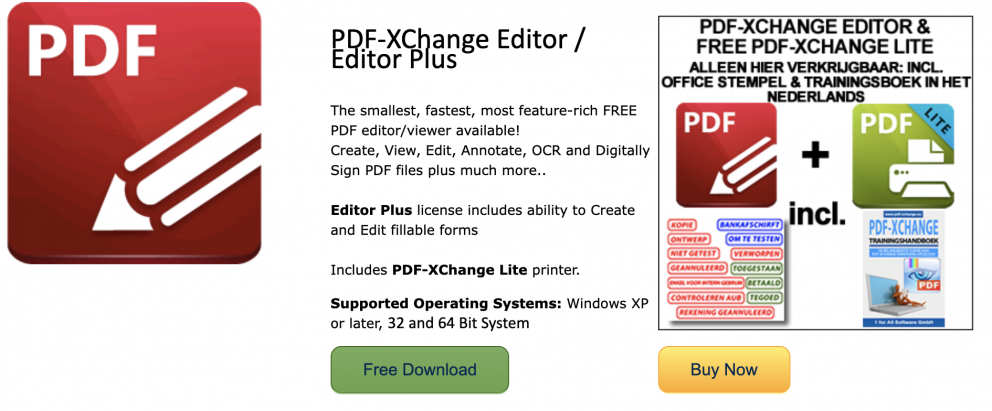
El último editor de PDF que puedes usar tanto en línea como en tu computadora es Sejda. Este excelente editor en línea te permite modificar texto en PDF, añadir hipervínculos y cambiar el tamaño, estilo y color de la fuente. Este editor es gratuito para un número limitado de páginas, pero los profesionales deberán pagar para usarlo de forma completa.
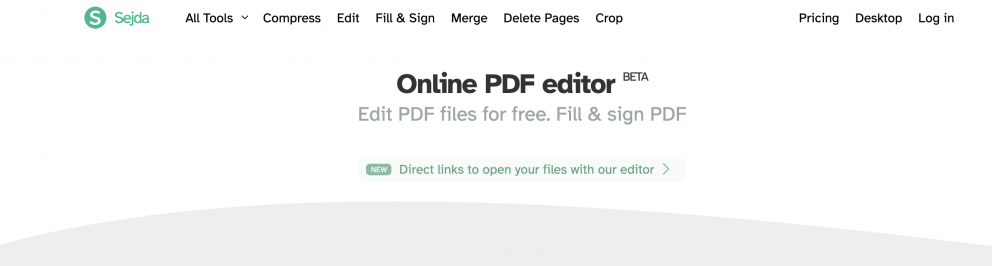
Existen muchas herramientas similares disponibles en línea para editar PDFs. A veces, el PDF editado puede tener una marca de agua, pero la mayoría de estas herramientas se pueden probar de forma gratuita. Si te preocupa el aspecto final de tu PDF o trabajas con documentos cortos, puedes optar por estas herramientas en línea seguras.
También te puede interesar:
¿Cómo publicar un PDF en Facebook?
¿Cómo integrar un PDF en HTML?